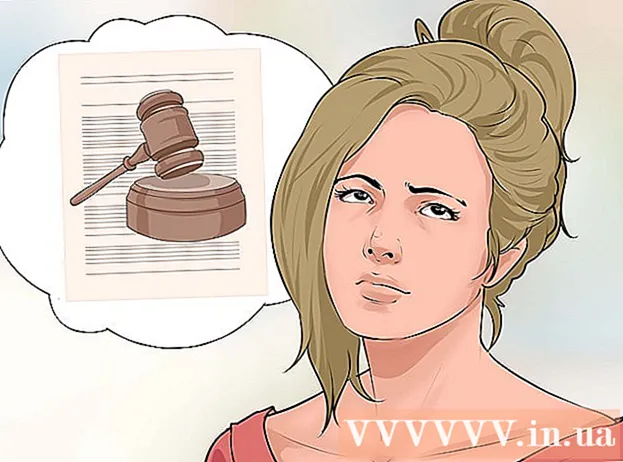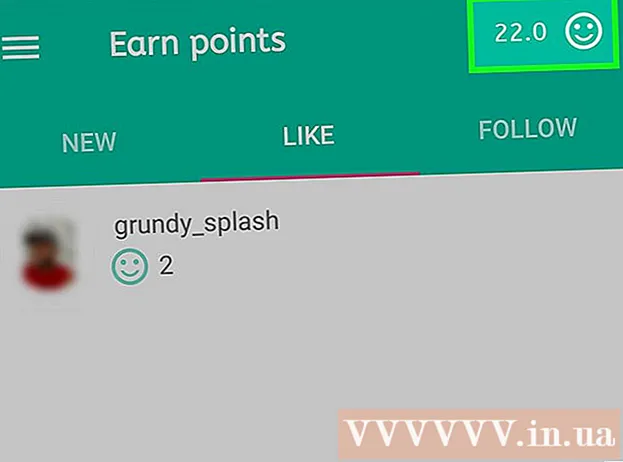Автор:
Randy Alexander
Дата создания:
2 Апрель 2021
Дата обновления:
1 Июль 2024

Содержание
Публикация видео в Facebook - отличный способ поделиться с друзьями своими любимыми новыми личными моментами или моментами из видео. Вы можете публиковать видео на странице Facebook на рабочем столе или в мобильном приложении. Видео будут публиковаться как сообщения, но вы можете ограничить количество просмотров, если хотите сохранить конфиденциальность. Однако вы не можете публиковать видео с помощью мобильной версии Facebook.
Шаги
Метод 1 из 3. Используйте приложение Facebook на мобильном устройстве
Touch "Что у тебя на уме?"(О чем вы думаете?) Чтобы отредактировать новое сообщение. Все видео в Facebook добавляются как сообщения. Итак, вам нужно выбрать новый пост, чтобы добавить видео.

Нажмите на кнопку «Камера» под полем редактирования сообщения. Вы должны увидеть ваше последнее изображение на экране.- В первый раз, когда вы сделаете это, вас попросят разрешить Facebook доступ к вашей камере и хранилищу устройства.

Нажмите на видео, которое хотите опубликовать. Вы можете выбрать несколько видео, если есть несколько видео для публикации одновременно. Нажмите «Готово», чтобы добавить выбранное видео к публикации. Вы увидите превью видео в новом посте.
Запишите новое видео для публикации в Facebook. Теперь вы можете записать новое видео вместо того, чтобы выбирать существующее. Процедура отличается на iOS и Android:
- iOS. Нажмите кнопку «Камера» в публикации на Facebook, затем снова нажмите «Камера» в верхнем левом углу камеры. Нажмите кнопку «Видеокамера» в правом нижнем углу, затем нажмите кнопку записи, чтобы начать запись видео.Когда запись будет завершена, вы нажмете «Использовать», чтобы добавить ее в сообщение.
- Android. Нажмите кнопку «Камера» в сообщении, затем нажмите кнопку «Видеокамера» со знаком «+» в верхней части экрана. Это откроет функцию видео устройства Android для записи новых видео. После завершения записи видеоклип будет добавлен в список видео, который вы можете выбрать.

Добавьте информацию к видео. Вы можете ввести несколько строк для видео-статьи, чтобы добавить контент и помочь зрителям заранее узнать, что они будут смотреть.
Выберите аудиторию для статьи. Нажмите на меню просмотра вверху, чтобы выбрать, кто может просматривать опубликованное вами видео. Если вы хотите, чтобы ваше видео было приватным, выберите «Только я». Таким образом, видео по-прежнему публикуется на вашей временной шкале, но только вы можете его смотреть.
Нажмите «Опубликовать», чтобы опубликовать видео. Когда вы будете удовлетворены публикацией, нажмите «Опубликовать», чтобы опубликовать видео. Это займет больше времени, если вы разместите видео большой продолжительности.
- Рекомендуется подключиться к беспроводной сети перед публикацией видео, чтобы избежать использования мобильных данных.
Метод 2 из 3: используйте страницу Facebook
Нажмите на опцию «Фото» в левом меню. Вы можете найти «Фото» в разделе меню «Приложения».
- Убедитесь, что вы используете веб-сайт настольной версии. Размещение видео на мобильном сайте Facebook невозможно. Если вы используете мобильное устройство и хотите публиковать видео в Facebook, используйте мобильное приложение Facebook.
Нажмите кнопку «Добавить видео». Это откроет инструмент публикации видео.
Найдите видео, нажав "Выбрать файл" (Выберите файл). После этого действия откроется окно поиска файлов, и вы сможете найти видео, которое хотите опубликовать, со своего компьютера. Facebook принимает почти все популярные форматы видео, включая mp4, mov, mkv, avi и wmv.
- Максимальная длина видео составляет 120 минут, а максимальный объем - 4 ГБ.
Добавьте заголовок, описание и местоположение. Вы можете добавить эту информацию, используя поля под файлом. Это необязательные поля, но они могут помочь другим изучить и понять ваше видео.
Выберите аудиторию. Щелкните поле рядом с кнопкой «Опубликовать», чтобы выбрать, кто может просматривать видео. Выберите «Только я», если хотите, чтобы видео показывалось только вам. В этом случае видео по-прежнему будет размещено на вашей шкале времени, но вы единственный, кто может его посмотреть.
Нажмите «Опубликовать» и дождитесь загрузки видео. После загрузки ваше видео будет просматривать только выбранная аудитория.
- Все видео, которые вы загружаете в Facebook, публикуются в ленте новостей. Невозможно загрузить видео без «публикации», даже если вы единственный, кто может смотреть видео.
- Длинные видео загружаются дольше и даже дольше обрабатываются. Перед загрузкой большого видеофайла убедитесь, что у вас хорошее интернет-соединение.
Найдите видео в разделе Фото Facebook. Вы можете найти все загруженные видео, открыв приложение «Фото» в левом меню.
- Щелкните вкладку «Альбомы» и выберите альбом «Видео», чтобы просмотреть все загруженные видео.
Метод 3 из 3: Устранение неполадок
Убедитесь, что ваше видео не превышает максимальной емкости. Facebook позволяет загружать только видео размером до 4 ГБ и продолжительностью до 120 минут. Если вы не можете опубликовать его, убедитесь, что ваше видео соответствует этим требованиям.
Убедитесь, что видео в правильном формате. Facebook принимает самые популярные форматы видео, такие как AVI, MOV, MP4 и MKV. Если у вашего видео нет одного из перечисленных выше форматов, вы не сможете его опубликовать. Преобразование видео в правильный формат решит эту проблему. Вы должны научиться конвертировать видео форматы, чтобы увидеть, как это сделать.
Размещайте видео, когда у вас есть хорошее интернет-соединение. Если вы используете мобильное устройство, у вас будут проблемы с размещением видео при нестабильном сетевом подключении. Публикуйте видео, когда у вас хорошее соединение Wi-Fi.
- Публикация видео занимает больше времени для загрузки, поэтому вам, возможно, придется немного подождать, чтобы загрузить большие видео.
Совет
- Вы не должны рассматривать Facebook как службу видеохостинга, поскольку нет гарантии, что старые видео не будут удалены по прошествии определенного периода времени или удалены, если они нарушают условия Facebook.